Prepínanie okien pomocou kombinácie klávesov Cmd ⌘ + Tab ⇥ vyvolá okno s aktuálne spustenými aplikáciami podobné ako poznáme v iných operačných systémoch. Mnoho užívateľov OS X však časom narazí na jeden zásadný problém.
Ak máte spustené viac ako jednu reláciu toho istého programu, v prepínači sa zobrazí len jedna ikona. Je teda ťažké povedať či beží jedna alebo desať aplikácii.
Existuje niekoľko riešení. Začnem tými, ktoré sú vstavané priamo v OS X, aj keď tie zďaleka neriešia celý problém.
Vstavaná funkcia prepínania applikácií v OS X
Pri stlačení Cmd ⌘ + Tab ⇥ sa aktivuje prepínač aplikácií. Skúste aj naďalej držať klávesu Cmd ⌘ a následne stláčať šípky doľava a doprava. To umožní pohyb medzi aktuálne spustenými aplikáciami. Ak viete, že nejaký program máte spustený viac krát, stlačte šípku hore. To aktivuje Mission Control, konkrétne funkciu Exposé, ktorá Vám ukáže všetky okná a relácie danej aplikácie.
Zobrazovanie viacerých okien v Mission Control
Užívatelia Macbook a majitelia Magic Touchpad majú rýchly prístup k Mission Control pomocou gesta. Gestá je možné upraviť podľa vlastnej preferencie v „Systémové nastavenia > Trackpad„. Štadnartne sa Mission Control aktivuje pohybom troch prstov smerom nahor. Exposé aktivujete pohybom troch prstov smerom nadol.
Ak nie ste majiteľom trackapadu, nezúfajte. Bežne je možné Mission Control aktivovať klávesou F3 . Prípadne nastavenie s možnosťou zmeny nájdete v: „Systémové nastavenia > Klávesnica > Skratky > Mission Control“ alebo „Systémové nastavenia > Mission Control„
Tu je možné nastaviť aj zobrazovanie viacerých okien tej istej aplikácie pod sebou. Stačí zaškrtnúť položku „Zoskupiť okná podľa aplikácií„

Problém s Mission Control je, že po jeho aktivácii sa nedá ovládať klávesovými skratkami. To sa nemusí zdať zo začiatku ako problém, avšak s ohľadom na produktivitu je to brzda.
Riešením sú aplikácie tretích strán.
AltTab (Open Source)
https://alt-tab-macos.netlify.app/
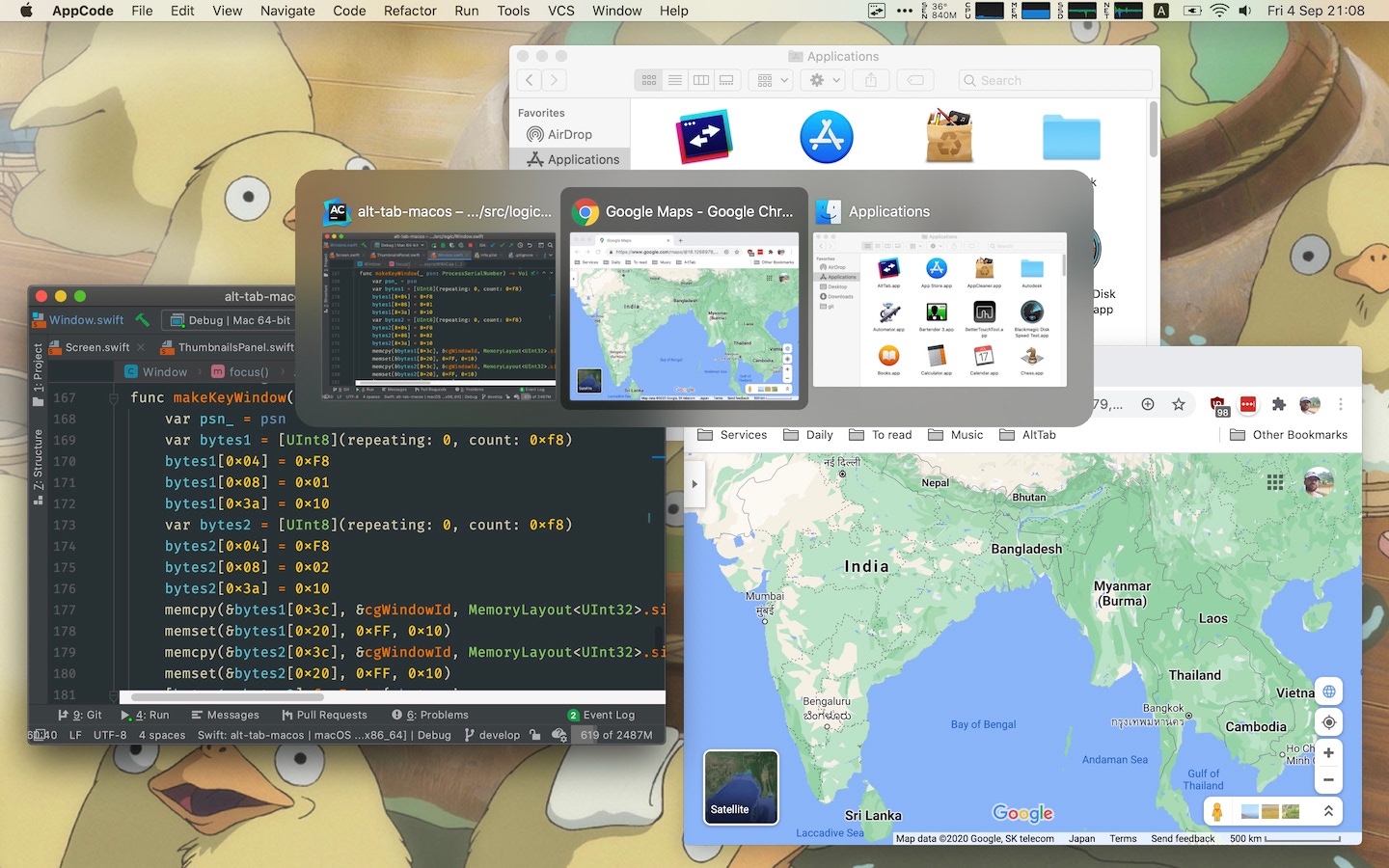
AltTab je jednozančne najlepšia alternatíva k vstavanému Mission Control, Exposé a prepínaču aplikácií. AltTab ponúka množstvo nastavení a konfigurácií. Je aktívne vyvíjaný a podporovaný jeho autorom na GitHube.
Ak je nejaká aplikácia, ktorú pre Mac OS X skutočne odporúčam, tak je to rozhodne AltTab.
HyperSwitch (Free)
https://bahoom.com/hyperswitch
HyperSwitch je bezplatná aplikácia, ktorá z veľkej časti rieši problém s prepínačom aktívnych aplikácií. Podobne ako vo Windows pri prepínaní pomocou alt + tab hypersiwtch vie čiastočne pracovať aj so vstavanou funkciou command + tab, ktorá pri prepínaní aplikácií ukáže náhľad. Pokiaľ aplikácia má spustené viac ako jednu reláciu, tak ich zobrazí pod ikonou. Vybrať okno je možné šípkami alebo kliknutím.
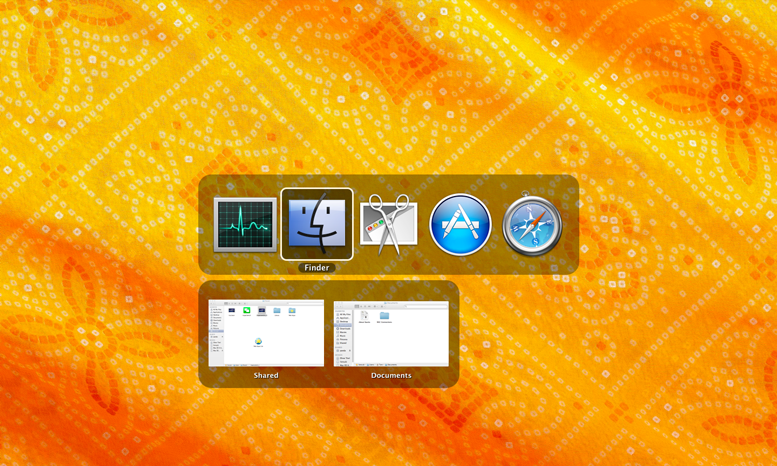
HyperSwitch naviac ponúka vlastný prepínač aplikácií, ktorý je možné aktivovať skratkou alt ⌥ + Tab ⇥
Táto skratka sa správa presne ako prepínač aplikácii vo Windows, kde namiesto ikon sú zobrazené malé náhľady okien. Ide o funkčnú náhradu Mission Control, kde je naviac možné navigovať pomocou kláves (šípky).
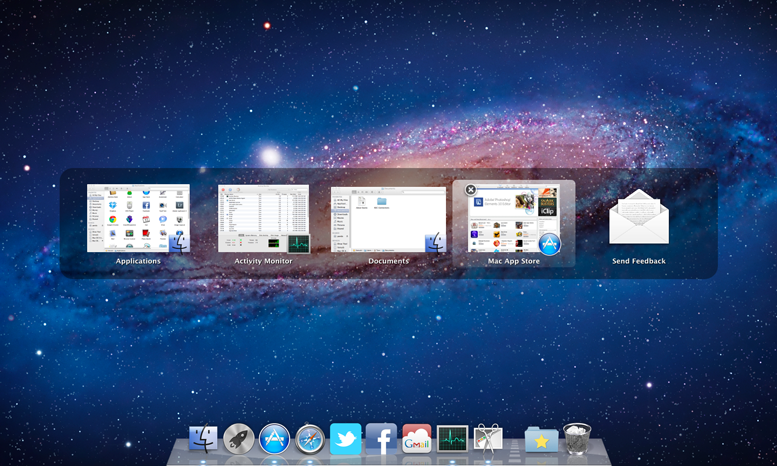
Program je zrejme neudržiavaný a stále vo fáze beta. V programe je aj chyba, ktorá znemožňuje deaktiváciu spojenia so serverom autora. To spôsobuje pre reštartovaní alebo znovuspustení HyperSwitch hlásenie o expirácii testovacej verzie. Okno stačí zrušiť. Nemá to vplyv na funkčnosť aplikácie.
Ďalšie alternatívy
V nasledujúcej tabuľke nájdete zoznam všetkých aplikácií, ktoré sa snažia riešiť problém s prepínaním aplikácií a tak pomôcť zlepšiť produktivitu práce v operačnom systéme OS X.
| Alternatíva | Popis |
|---|---|
| AltTab | Zadarmo a Open Source aplikácia s množstvom konfigurácií. |
| HyperSwitch a HyperDock | $10. Closed-source. Malé náhľady. |
| WindowSwitcher | $7. Closed-source. Rozmazané a malé náhľady. Ikona aplikácie nad náhľadom. |
| Switch | Zadarmo a Open Source. Malé náhľady. Malá možnosť konfigurácie. Posledné vydanie z 2016 |
| Tabber | $4.99 Platená Closed-Source. |
| Manico | Poplatky v aplikácií. Closed-Source. |
| Contexts | $10. Zamerané na text. Bez náhľadov. |
| Command-Tab Plus | 44,75 €!!! Closed-source. |
| Witch | $15. Closed-source. Zamerané na text. Bez náhľadov |
| MissionControl Plus | $10. Closed-source. Bez chronológie a poradia okien. Ťažká navigácia pomocou kláves |
| Vstavaný MissionControl | Nemožnosť ovládať skratkami |
Vstavaný ⌘ command + ⇥ tab | Zobrazuje len aplikácie, nie okná (note: stlačením klávesy dole zobrazí Exposé) |
Vstavaný ⌘ command + ` | Prechádza cez taby a okná, ale len rovnakej aplikácie. Len prechádzanie bez priameho prístupu |
Existuje aj niekoľko ďalších súvisiacich aplikácií, ktoré sa snažia riešiť podobný problém, ale iným spôsobom: Swish, Hookshot, Magnet, Spectacle, Rectangle, yabai, LayAuto, OptimalLayout, BetterTouchTool, BetterSnapTool, Moom, uBar, SpaceLauncher
Záverom
Zdá sa, že nie všetko čo Apple doposiaľ navrhlo je číra dokonalosť. Vstavaná funkcionalita prepínania aplikácia má značné nedostatky. Je možné, že bežnému užívateľovi nebudú vadiť, avšak pokročilejším užívateľom takéto správanie operačného systému môže a zrejme aj bude stáť v ceste. Veď prečo by inak vzniklo toľko aplikácií, ktoré sa snažia riešiť ten istý problém?
Radi sa dozvieme aj o vašich skúsenostiach a nápadoch na tému produktivity v operačnom systéme OS X. Podeliť sa o svoje postrehy môžete v komentároch nižšie.